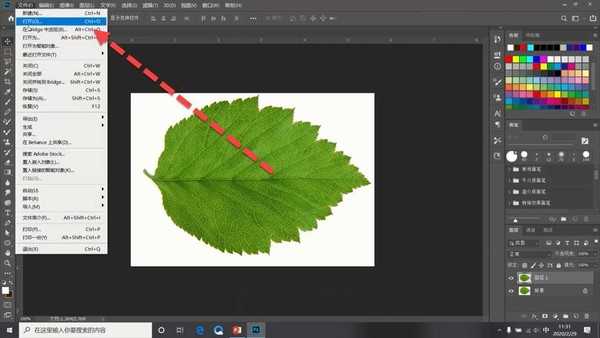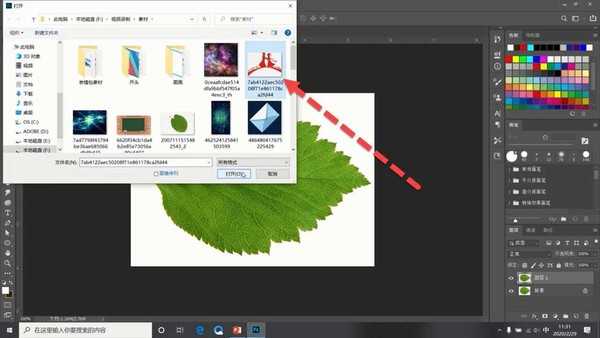ps怎么制作树叶剪影 ps中在树叶上制作人物剪影教程
平面设计 发布日期:2024/9/28 浏览次数:1
正在浏览:ps怎么制作树叶剪影 ps中在树叶上制作人物剪影教程
如何利用ps树叶人物剪影效果?一片好看的树叶上,创作出一个创意的剪影效果,这样的效果在ps中便可轻松实现,有的朋友可能还不太清楚制作过程,今天,小编为大家带来了ps中在树叶上制作人物剪影教程。感兴趣的朋友快来了解一下吧。
- 软件名称:
- Adobe Photoshop CC 2019 20.0 简体中文安装版 32/64位
- 软件大小:
- 1.73GB
- 更新时间:
- 2019-12-04立即下载
ps中在树叶上制作人物剪影教程
使用魔术棒工具选择树叶区域。
使用快捷键Ctrl+j复制一个图层。
执行文件-打开命令。
打开剪影素材。
使用魔术棒工具选择剪影区域。
按住Ctrl+j复制一层。
将剪影导入树叶图层。
按住Ctrl+t调整图层大小和位置。
使用橡皮擦工具擦除不必要区域。
按住Ctrl+剪影图层建立选区。
隐藏剪影图层。
点击树叶图层,按住delete键删除所选区域。
隐藏背景图层即可。
成品。
总结如下。
以上便是小编为大家分享的"ps怎么制作树叶剪影 ps中在树叶上制作人物剪影教程"的全部内容,希望能够帮到你,持续发布更多资讯,欢迎大家的关注。
几个月来,英特尔、微软、AMD和其它厂商都在共同推动“AI PC”的想法,朝着更多的AI功能迈进。在近日,英特尔在台北举行的开发者活动中,也宣布了关于AI PC加速计划、新的PC开发者计划和独立硬件供应商计划。
在此次发布会上,英特尔还发布了全新的全新的酷睿Ultra Meteor Lake NUC开发套件,以及联合微软等合作伙伴联合定义“AI PC”的定义标准。
在此次发布会上,英特尔还发布了全新的全新的酷睿Ultra Meteor Lake NUC开发套件,以及联合微软等合作伙伴联合定义“AI PC”的定义标准。